iOS 15 es el sistema operativo de la compañía de Cupertino que mas críticas se ha llevado en los últimos años, no son pocos los usuarios que han tachado esta actualización de «poco innovaodra», de hecho las tasas de descarga de iOS 15 son precisamente las menos populares que se recuerdan. Sin embargo, la realidad es que iOS 15 incluye un montón de nuevas funcionalidades que nos hacen la vida más fácil.
Te enseñamos cómo usar Drag & Drop de iOS 15, una funcionalidad que te permite copiar y pegar texto entre aplicaciones, así como descargar de forma múltiple fotografías de Safari. Con estos sencillos trucos vas a poder usar tu iPhone o iPad como un verdadero profesional.
Copiar y pegar texto con Drag & Drop
Una de las funcionalidades Drag & Drop menos comentadas es precisamente la de copiar y pegar texto, y a mi me parece precisamente la más útil. Copiar y pegar un texto utilizando Drag & Drop es muy fácil, te lo enseñamos:
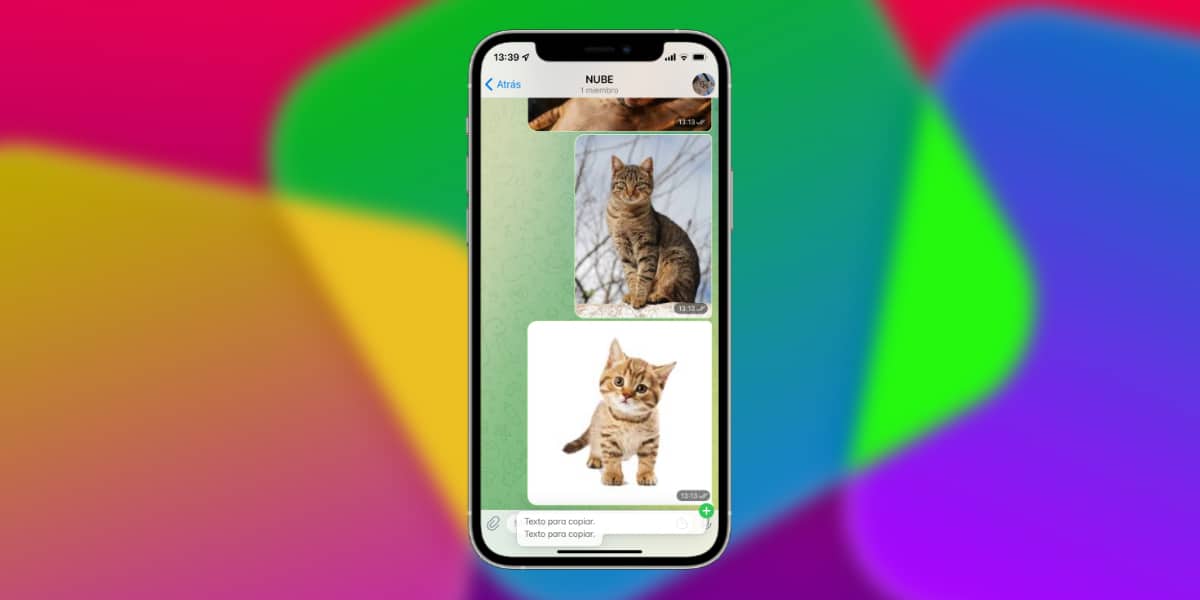
- Selecciona el texto que desees copiar, tanto textos completos como frases. Para ello haz un doble toque sobre el texto y mueve el selector.
- Ahora haz una pulsación fuerte/prolongada sobre el texto (3D Touch o Haptic Touch).
- Cuando lo haya seleccionado, sin soltarlo desliza hacia arriba (swype up).
- Ahora con la otra mano puedes navegar por iOS, tanto utilizando la barra inferior como yéndote a la aplicación que desees, sin soltar el texto.
- Ahora elige el cuadro de texto de la aplicación que desees y cuando aparezca el icono (+) en verde, suéltalo
Así de fácil podrás copiar y pegar texto entre distintas aplicaciones.
Copiar y pegar una fotografía con Drag & Drop
Otra de las grandes posibilidades del sistema Drag & Drop de iOS 15 es precisamente la de poder llevar y traer las fotografías a las aplicaciones que nos interesen de forma fácil.

- Selecciona la fotografía que desees copiar. Para ello haz una pulsación fuerte/prolongada sobre la fotografía (3D Touch o Haptic Touch).
- Cuando lo haya seleccionado, sin soltarlo desliza hacia arriba (swype up).
- En este momento, si lo deseas puedes añadir más fotografías dándoles un toque con la otra mano.
- Ahora puedes navegar por iOS, tanto utilizando la barra inferior como yéndote a la aplicación que desees, sin soltar el texto.
- Ahora elige la aplicación donde quieras copiar la fotografía o el conjunto de fotografías y cuando aparezca el icono (+) en verde, suéltalo.
Descargar múltiples fotografías de Safari
Esta me parece sin duda una de las grandes funcionalidades, y es que vas a poder descargar cuantas fotografías quieras desde Safari sin tener que ir descargándolas una a una.
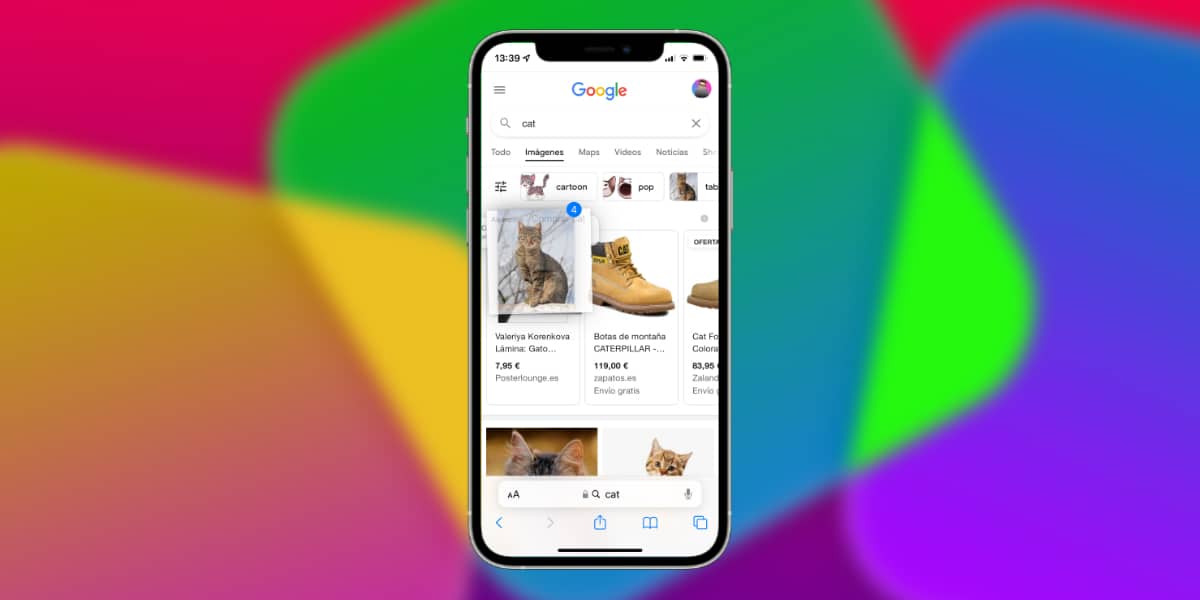
- Vete a Google Imágenes y busca lo que quieras. Para ello haz una pulsación fuerte/prolongada sobre la fotografía (3D Touch o Haptic Touch).
- Cuando lo haya seleccionado, sin soltarlo desliza hacia arriba (swype up).
- En este momento, si lo deseas puedes añadir más fotografías dándoles un toque con la otra mano.
- Ahora puedes dirigirte directamente a la aplicación Fotos de iOS, tanto a través de la Multitarea como directamente desde el Springboard. Recuerda, sin soltar las fotografías copiadas.
- Ahora elige la aplicación donde quieras copiar la fotografía o el conjunto de fotografías y cuando aparezca el icono (+) en verde, suelta las fotografías copiadas en la app Fotos.
Extremadamente sencillo este nuevo truco para descargar muchas fotografías a la vez en iOS 15.
